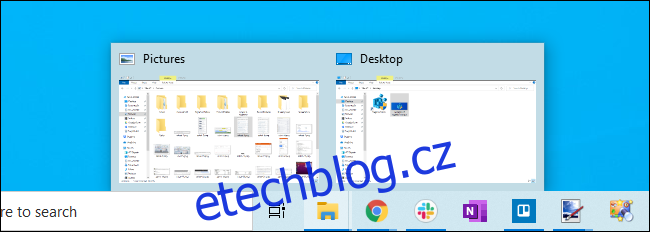Registr Windows 10 je nabitý užitečnými skrytými nastaveními, která nikde jinde ve Windows nenajdete. Od klasických hacků registru, které fungovaly ve Windows 7, až po zcela nové hacky pro Windows 10, zde jsou naše oblíbené.
Table of Contents
Přepnutí mezi Windows jediným kliknutím na hlavním panelu
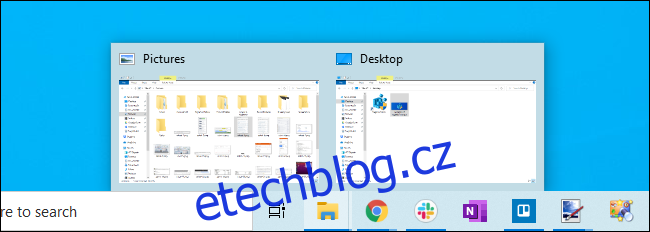
Stejně jako předchozí Windows 7 i Windows 10 kombinuje více oken ze spuštěných aplikací do jediného tlačítka na hlavním panelu. Když kliknete na tlačítko, uvidíte miniatury otevřených oken a můžete kliknout na to, které chcete.
Ale co kdybyste mohli jednoduše kliknout na tlačítko na hlavním panelu aplikace a otevřít okno, které jste naposledy aktivně používali? Co kdybyste mohli neustále klikat na tlačítko a procházet otevřenými okny? Mezi okny můžete přepínat mnohem rychleji.
To je to, co dělá nastavení „LastActiveClick“. Můžete také jednoduše stisknout klávesu Ctrl a podržet ji při klepnutí na tlačítko na hlavním panelu, abyste dosáhli tohoto chování, ale LastActiveClick z něj dělá výchozí chování, když klepnete na tlačítko na hlavním panelu – není potřeba držet klávesu. Musíte povolit LastActiveClick pomocí hacku registru.
Toto bylo jedno z našich oblíbených nastavení registru ve Windows 7 a je stejně užitečné ve Windows 10.
Přidejte aplikace do kontextové nabídky plochy
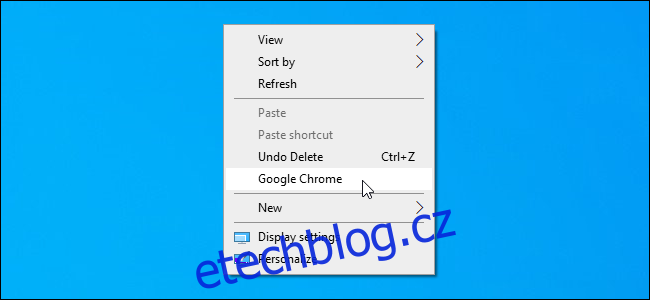
Aplikace často přidávají zástupce do kontextových nabídek systému Windows a pokud chcete, můžete je odstranit. Pokud chcete přidat své vlastní zkratky, navštivte registr.
Do kontextové nabídky plochy Windows můžete přidat zástupce libovolné aplikace, což vám umožní spouštět nejčastěji používané aplikace rychlým kliknutím pravým tlačítkem na plochu. Ať už je to Poznámkový blok nebo webový prohlížeč, do této nabídky můžete prostřednictvím registru nabourat cokoli, co chcete.
Zobrazit sekundy v hodinách hlavního panelu

Windows 10 vám umožňuje přidat sekundy k hodinám na hlavním panelu, abyste na první pohled viděli přesný čas. Většina lidí to nebude potřebovat, ale tato přesnost je cenná. Koneckonců, systém Windows automaticky synchronizuje hodiny vašeho počítače se síťovými časovými servery, takže by měly být přesné na sekundu.
To nebylo možné ve Windows 7 bez nástroje třetí strany, který upravuje hodiny na hlavním panelu. Ve skutečnosti Microsoft poprvé experimentoval s touto funkcí již v 90. letech. Tehdy to způsobilo problémy s výkonem na počítačích, takže bylo odstraněno před vydáním Windows 95. Nyní, o 25 let později, můžete konečně získat sekundy na hlavním panelu přidáním hodnoty „ShowSecondsInSystemClock“ do registru.
Odstraňte 3D objekty (a další složky) z tohoto počítače
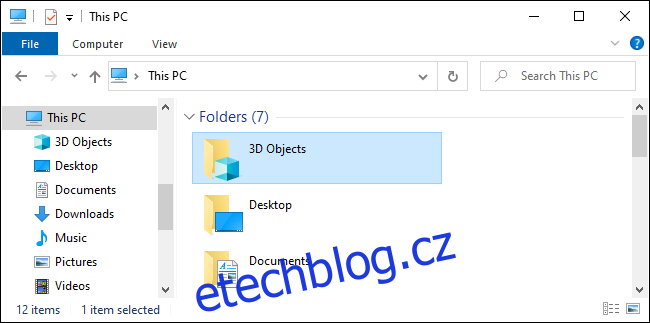
Zobrazení „Tento počítač“ v Průzkumníku souborů Windows 10 obsahuje několik složek, které možná nikdy nepoužijete, například „3D objekty“. No tak, Microsoft: Kolik uživatelů Windows skutečně potřebuje složku pro 3D modely v popředí a uprostřed jejich správců souborů?
Přestože systém Windows nenabízí zřejmý způsob, jak je odstranit ze zobrazení Tento počítač, můžete to provést v registru. Složku 3D Objects můžete z Průzkumníka souborů odstranit úpravou registru. Pokud chcete, můžete také odstranit další složky, jako jsou Dokumenty, Stažené soubory, Hudba, Obrázky a Videa.
Skryjte OneDrive z Průzkumníka souborů

OneDrive je integrován do Windows 10, ale co když ho nechcete používat? OneDrive můžete odinstalovat, jistě. Ale i když tak učiníte, na postranním panelu Průzkumníka souborů uvidíte možnost „OneDrive“.
Chcete-li se skutečně zbavit OneDrive a vyčistit nepořádek v Průzkumníkovi souborů, budete se muset zbavit položky postranního panelu OneDrive v registru.
Zrušte uzamčení obrazovky

Windows 10 obsahuje zamykací obrazovku s krásnými obrázky díky Windows Spotlight. Má dokonce widgety, takže na obrazovce uzamčení můžete vidět informace z „univerzálních“ aplikací, jako jsou aplikace Mail a Kalendář ve Windows 10.
Ale buďme upřímní, zamykací obrazovka byla původně navržena pro tablety s Windows 8. Pokud používáte stolní počítač nebo notebook, zamykací obrazovka je jen další obrazovka, kterou musíte před zadáním kódu PIN nebo hesla obejít stisknutím mezerníku. Je krásné, když povolíte Windows Spotlight – a za chvíli jsme neviděli, že by Microsoft Spotlight zneužil vkládáním reklam – takže to není tak špatné.
Chcete-li se zbavit zamykací obrazovky, můžete upravit registr a přidat hodnotu „NoLockScreen“. Systém Windows přejde přímo na výzvu k přihlášení, kdykoli spustíte, probudíte nebo uzamknete počítač.
Odeberte Bing Search z nabídky Start
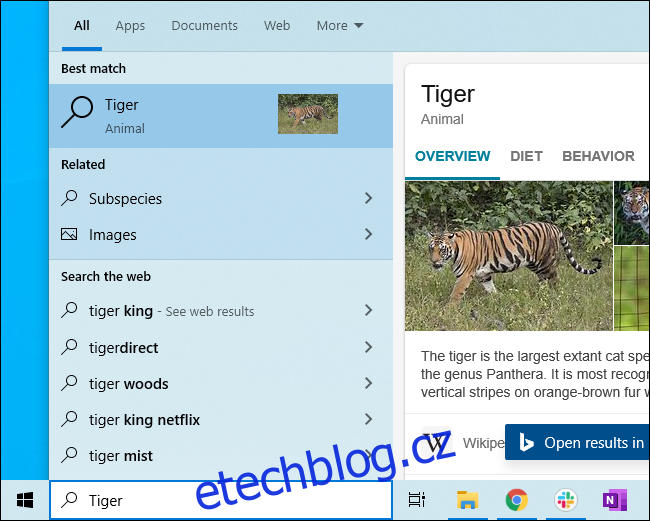
Když zadáte vyhledávání do nabídky Start, Windows normálně prohledají web pomocí Bingu.
To je všechno v pořádku, pokud to chcete, ale co když chcete pouze místní vyhledávání? No, Microsoft nenabízí snadný způsob, jak to deaktivovat.
Naštěstí stále můžete zakázat Bing pomocí hacku registru. Vypněte „BingSearchEnabled“ a hlavní panel Windows bude pouze prohledávat vaše místní soubory. Vaše vyhledávání nebudou odeslána na servery společnosti Microsoft a neuvidíte výsledky Bingu, když pouze hledáte místní soubory.
Zbavte se Cortany
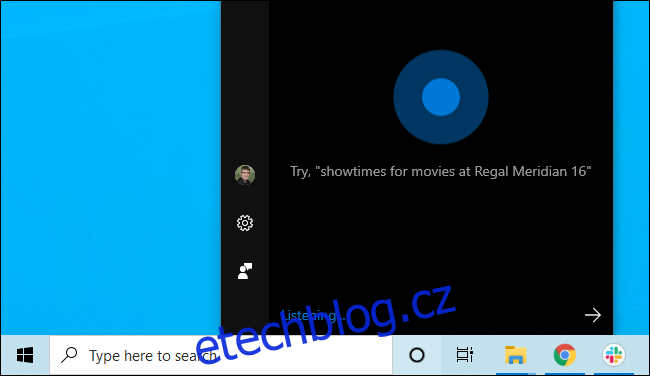
Cortana je také úzce integrována do prostředí hlavního panelu Windows 10. Cortanu můžete úplně zakázat, ale pouze úpravou registru. Vypněte hodnotu „AllowCortana“ a hlasový asistent společnosti Microsoft se nezobrazí jako možnost na hlavním panelu ani v nabídce Start.
Vypněte zatřesením pro minimalizaci
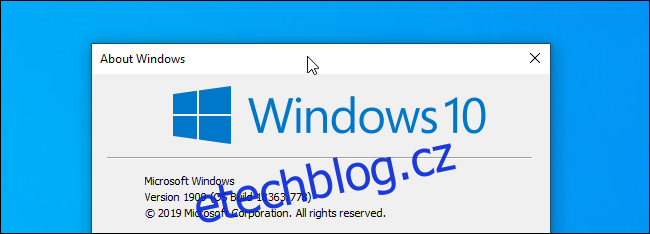
Věděli jste, že můžete zatřást oknem, abyste minimalizovali všechna ostatní okna? Mnoho lidí na tuto funkci narazí jen náhodou, když začnou pohybovat oknem přetažením jeho záhlaví a rychlým pohybem myši.
Je snadné vidět, jak tato funkce může překážet. Chcete-li zabránit náhodnému spuštění této funkce, pokud ji nikdy nepoužíváte – a skutečně, kolik lidí to dělá? – musíte v registru povolit „DisallowShaking“.
Použijte Windows Photo Viewer místo aplikace Fotky
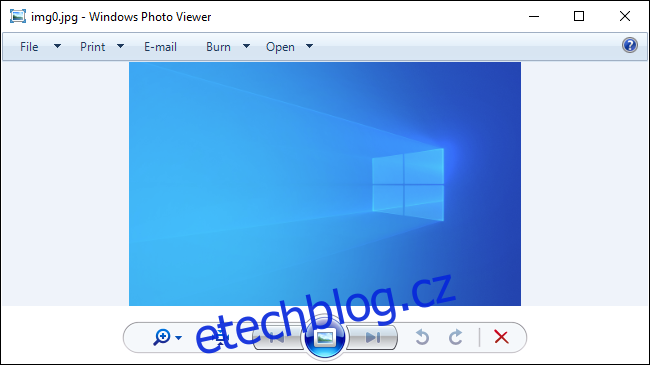
Dobře, buďme upřímní – aplikace Fotky ve Windows 10 je trochu pomalá. Pokaždé, když dvakrát kliknete na obrázek v Průzkumníkovi souborů a počkáte, až se Fotky načtou a zobrazí, máte zlomek sekundy na to, abyste se divili: „Nebyli před deseti lety prohlížeče obrázků rychlejší?“.
Aplikace Fotky není jedinou hrou ve městě a stále si můžete instalovat aplikace třetích stran pro jiné a rychlejší prohlížení obrázků. Starý pohotovostní režim IrfanView je stále kolem a je stejně rychlý jako vždy.
Pokud vám však chybí aplikace Windows Photo Viewer ze systému Windows 7, můžete ji získat zpět. Je stále součástí systému Windows 10, ale společnost Microsoft odstranila nastavení registru, která vám umožňují otevírat soubory obrázků a nastavit jej jako výchozí prohlížeč obrázků. Nejsou přítomny na novém počítači se systémem Windows 10 nebo na starém počítači s čerstvou instalací systému Windows 10, ale jsou přítomny, pokud jste upgradovali počítač ze systému Windows 7 nebo Windows 8.1.
Nezáleží na tom, protože pomocí hacku registru můžete importovat potřebná nastavení registru na libovolném počítači se systémem Windows 10. Po přidání nezbytných nastavení do vašeho registru se Windows Photo Viewer objeví jako možnost v nabídce „Otevřít v programu“ a můžete jej dokonce nastavit jako výchozí aplikaci pro jakýkoli typ obrázků, čímž nahradí aplikaci Fotky ve Windows 10.
Všechny tyto hacky registru byly testovány v aktualizaci Windows 10 z listopadu 2019 na konci dubna 2020.
Mnohé z těchto možností lze také změnit v Editoru zásad skupiny namísto RegEdit, Editoru registru. Zásady skupiny však můžete upravit pouze v případě, že máte Windows 10 Professional, Enterprise nebo Education. Hack registru bude fungovat na všech verzích Windows 10, včetně Windows 10 Home.